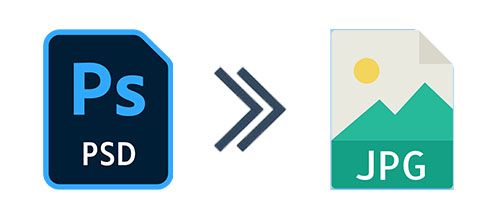
फ़ोटोशॉप में JPEG Converter
Adobe Photoshop के मूल प्रारूप, PSD , इमेजिंग संपादन के लिए अनिवार्य है. हालांकि, साझा करने, संपीड़न, और ऑनलाइन प्रकाशन को सुविधाजनक बनाना, पीएसडी फ़ाइलों को JPG स्वरूप में परिवर्तित करना महत्वपूर्ण है . इस दिशानिर्देश में, हम यह पता लगाने जा रहे हैं कि एस्पोजे.पीएसड का उपयोग करके एक पीसीडी फाइल को जीपीजी में कैसे परिवहन किया जाए .NET प्लगइन.
क्यों PSD को JPG में परिवर्तित कर?
पीएसडी को जीपीजी में परिवर्तित करना कई फायदे प्रदान करता ह:
- कम फ़ाइल आकार : गुणवत्ता को नुकसान पहुंचाए बिना छवियों को आसानी से साझा और संग्रहीत कर.
- सुरक्षित छवि गुणवत्ता : स्पष्टता बनाए रखने के लिए अनुकूलित संपीड़न सेटिंग्स का उपयोग कर.
- ऑटोमेटेड बैच रूपांतरण : एक ही समय में पीएसडी फ़ाइलों को जीपीजी में परिवर्तित करने के लिए बैच के माध्यम से आपके कार्यप्रवाह को स्ट्रीम कर.
सामग्री तालिक
- C# में PSD को JPG रूपांतरण में स्थापित कर#
- चरण-दर-चरण PSD में JPG रूपांतरण
- गुणवत्ता के लिए JPG आउटपुट का अनुकूलन
- बैच PSD को JPG में परिवर्तित करता ह
- एक मुफ्त API लाइसेंस प्राप्त कर
- निष्कर्ष और अतिरिक्त संसाधन
1. Setting Up PSD to JPG Conversion in C#
पीएसडी फ़ाइलों को परिवर्तित करने के लिए, हम Aspose.PSD for .NET लाइब्रेरी का उपयोग करेंग:
- सीधे PSD फ़ाइल प्रसंस्करण : Adobe Photoshop के लिए कोई आवश्यकता नहीं ह.
- Layer-Based Conversion : रूपांतरण प्रक्रिया पर बेहतर नियंत्रण प्राप्त कर.
- Multiple Format Exports : मुश्किल से JPG, PNG, PDF, और अधिक में परिवर्तित कर.
Installation
निम्नलिखित कमांड के साथ NuGet के माध्यम से पुस्तकालय को आसानी से स्थापित कर:
PM> Install-Package Aspose.PSD
अन्यथा, DLL को डाउनलोड कर डाउनलोड करने के लिए पृष्ठ.
2. Step-by-Step PSD to JPG रूपांतरण
एक PSD को JPG में परिवर्तित करने के लिए इन सरल चरणों का पालन कर:
- PSD फ़ाइल का उपयोग करके लोड कर
PsdImageकक्षा ह. - सेट करें JPEG विकल्प के माध्यम स
JpegOptions. - PSD फ़ाइल को एक JPG छवि के रूप में निर्यात कर.
कोड उदाहरण
यह विधि पीएसडी फ़ाइलों से ** उच्च गुणवत्ता वाले जीपीजी निर्यात को सुनिश्चित करती ह**.
3. गुणवत्ता के लिए JPG आउटपुट का अनुकूलन
JPG फ़ाइलों को बचाने के लिए, निम्नलिखित सेटिंग्स को समायोजित करने पर विचार कर:
- कंप्रेस गुणवत्ता : उपयोग कर
JpegOptions.Qualityअपने वांछित गुणवत्ता के स्तर को निर्धारित कर. - खराब संपीड़न : परिवर्तन के दौरान किसी भी गुणवत्ता में गिरावट को रोक.
- अनुकूलित आयाम: अपने अनुप्रयोग के लिए आवश्यक छवि को पुनर्स्थापित कर.
उदाहरण: JPG गुणवत्ता को समायोजित करन
JpegOptions jpegOptions = new JpegOptions();
jpegOptions.Quality = 90; // High-quality compression
4. बैच PSD को JPG में परिवर्तित करें
बैच पीएसडी को जीपीजी में परिवर्तित करने के लिए , नीचे दिखाया गया एक निर्दिष्ट फ़ोल्डर के माध्यम से घुमाए:
string[] files = Directory.GetFiles("input_psd", "*.psd");
foreach (string file in files)
{
PsdImage psdImage = (PsdImage)Image.Load(file);
psdImage.Save(Path.ChangeExtension(file, ".jpg"), new JpegOptions());
}
यह दृष्टिकोण बड़े पैमाने पर PSD को JPG रूपांतरण में स्वचालित करता है, जिससे दक्षता बढ़ जाती ह.
5. एक मुफ्त एपीआई लाइसेंस प्राप्त करें
Aspose.PSD की पूर्ण सुविधाओं को अनलॉक करें एक मुक्त अस्थायी लाइसेंस का अनुरोध करक).
अतिरिक्त विवरण के लिए, Aspose.PSD दस्तावेज ** पर जाएं या समुदाय के साथ जुड़ें ** Forum.
6. निष्कर्ष और अतिरिक्त संसाधन
Summary
इस मार्गदर्शिका में, हम कवर करते ह:
- कैसे मैं एक पीएसडी फ़ाइल को JPG में परिवर्तित करता ह
- कई पीएसडी को JPG में परिवर्तित कर
- Image Converter PSD में JPG
Aspose.PSD for .NET के साथ, आप प्रभावी ढंग से परिवर्तित, संपादित और निर्यात कर सकते हैं PSD फ़ाइलों में उच्च गुणवत्ता के JPG प्रारूप . आज केवल $ 99 के लिए अपने PSD रूपांतरण को स्वचालित करना शुरू करें. आप आसानी से सीख सकते है पीएसडी फाइल को जेपीजी में कैसे कनवर्ट करें और अपने काम के प्रवाह को बढ़ावा देना जो Aspose की पेशकश करता है. चाहे आप एक पीडीएस को जीपीसी में कन्वरेट करना चाहते हों या फ़ोटोशॉप में एक बैच PSD को जपीग में परिवर्तण करने की आवश्यकता हो, इस टूल को आप कवर कर रहे ह.